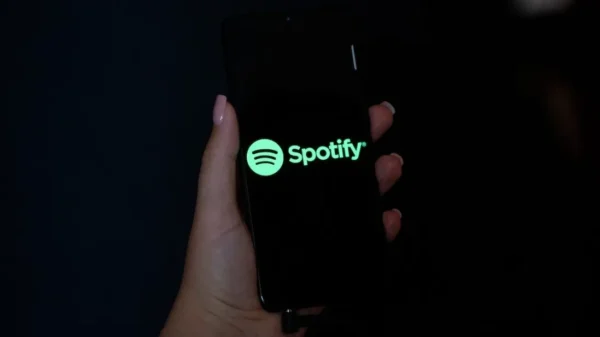Okuma süresi: 4 dakika
Kablosuz modemlerin wireless çekim kapasitesi her mekan ve koşulda yeterli olmayabiliyor. Modem çekim gücünü etkileyen, ev yada iş yerindeki yalıtım, diğer kablosuz cihazlar ve mekanın büyüklüğü gibi bir çok faktör kablosuz bağlantının her yerde eşit olarak kullanılmasını engelliyor. Bu gibi durumlarda Router yada Access Point kullanarak bağlantıyı uzata bilirsiniz. Bu sayede daha geniş bir kapsama alanı sağlamış olacaksınız.
Genel olarak Router ve Access Point özelliği tek bir cihazda toplandığından bu cihazlar tek bir bütün halinde satılmaktadır. Hatta çoğu kablosuz modemde de bu özellikler mevcuttur. Bu makalemizde Tp link router kurulum ayarları ve yapılandırmasından bahsedeceğiz. TP-Link marka çoğu router aynı zamanda access point olarak kullanma özelliğine de sahiptir.
TP-Link Kablosuz Router / Access Point Kurulumu
→ Cihazınızın kurulumu için bilgisayarınız ile routerınız arasında kablolu bir bağlantı kurmanız gerekmektedir. Daha sonra bilgisayarda bir tarayıcı açıp adres satırına 192.168.1.1 ip adresini yazın. Bağlantı yok ise adresi kontrol edin routerların ip adresi cihazınızın altındaki etikette yazmaktadır.
→ Karşınıza Router giriş sayfası çıkacaktır. Kullanıcı adı ve şifreyi daha önce değiştirmediyseniz yada cihazı yeni aldıysanız Admin olarak panele giriş yapabilirsiniz. Tp link router admin password cihazın altındaki etikette yazmaktadır. Kullanıcı adı ve şifreyi girdikten sonra panele giriş yapınız. Router paneli açılmıyor ise router’a reset atıp aynı işlemiş baştan denemelisiniz.
Router giriş paneli bilgilerini daha önce değiştirdiysek ve hatırlamıyorsak bu durumda router fabrika ayarlarına döndürme yöntemi ile cihaz sıfırlanmalıdır. Daha sonra cihazın arkasındaki bilgiler ile giriş yapılabilir.

→ Router arayüzüne giriş yaptıktan sonra açılan ekranda sol taraftaki menüden “Network > LAN” kısmına tıklayınız.

→ Cihazınızın ip adresiniyerel ağınızdaki ip sınıfına göre yapılandırınız. Örneğin yerel ağınızda 192.168.1.x ‘li bir ip kullanıyorsanız wireless routerınıza 1921.68.1.x(2-254) arasında yerel ağda kullanılmayan bir adresi veriniz.DHCP sunucunuzda tanımlı olan “Subnet Mask” farklı ise bunu da değiştirmeyi unutmayınız.Eğer cihazınızın Metronet hattı için bağlantısını yapıyorsanız buradaki ip adresini değiştirmenize gerek yoktur. Wireless routerınızdaki ip yapılandırmasını yaptıktan sonra “Save” butonuna basanız ve karşınıza gelen uyarı penceresinde “Tamam”a basarak yapılandırmanızı uygulayınız. Wireless routerınız yeniden başlatılıncaya kadar bekleyiniz.
→ Wireless routerınız yeniden başladıktan sonra tekrar giriş için kullanıcı adı ve şifre isteyecektir. Cihazınızın
arayüzüne giriş için standart olarak tanımlanan veya sizin tarafınızdan tanımlanan giriş bilgilerini girerek cihaz
arrayüzüne tekrar giriş yapınız.
→ Cihazınızın arayüzünden DHCP menüsüne tıklayınız. Bu sayfada DHCP Server’ı Disable olarak seçiniz ve
Save butonuna tıklayınız. Bu aşamada karşınıza bir uyarı penceresi gelecektir.

Açılan penceredeki uyarı için “Tamam”a basınız. Sayfanın en alt kısmında kırmızı bir uyarı metni çıkacaktır.

Yazı üzerindeki “click here” a basın ve açılan sayfadan Reboot seçeneğine tıklayın. Açılan uyarı penceresinde “Tamam”a basın.
→ Wireless routerınız yeniden başlatılana kadar bekleyiniz.
Wireless routerınız yeniden başladıktan sonra modeminiz ile wireless routerınız arasında kablolu
bağlantı yapınız. Böylece wireless routerınız ile modem arasında bağlantı kurabilirsiniz. Bu aşamada kablolu veya
kablosuz olarak internet erişimi de kurabilirsiniz. Bu aşamadan sonra kablosuz ağınızdaki yapılandırma için
“wireless arayüzü yapılandırmasını” inceleyiniz.
TP-Link Kablosuz Ayarları Yapılandırma
→ Router kablosuz ağ ayarları yapılandırma işlemi için bilgisayarda bir tarayıcı açıp adres satırına 192.168.1.1 ip adresini yazın. Bağlantı yok ise adresi kontrol edin routerların ip adresi cihazınızın altındaki etikette yazmaktadır.
→ Karşınıza Router giriş sayfası çıkacaktır. Kullanıcı adı ve şifre ile giriş yapın.

→ Router arayüzüne giriş yaptıktan sonra açılan ekranda sol taraftaki menüden “Wireless > Wireless Settings” kısmına tıklayınız.
→ Kablosuz ağ oluşturmak için SSID kısmına bir isim veriniz. Bu kısma tanımladığınız isimde Türkçe karakterler ve özel karakterler olmaması gerekmektedir. Gerekli yapılandırma bilgilerini tamamladıktan sonra Save seçeneği ile kaydedin. Kablosuz ayarları bitmediğinden cihazı yeniden başlatmayın.
→ Sol taraftaki menüden “Wireless Security” bölümüne tıklayın. Sağ tarafta açılan sayfada wireless şifreleme
türünüzü seçiniz. Daha sonra seçtiğiniz şifreleme türüne göre bir kablosuz ağ şifresi belirleyiniz.

→ Daha sonra Save seçeneği ile ayarları kaydedin. Mesaj ekranı açılacaktır yeniden başlatmayı onaylayın. Cihazınız yeniden başlatılıncaya kadar bekleyiniz.
Router yeniden başlatıldığında kablolu ve kablosuz olarak kullanıma hazırdır.
Kaynak : tp-link.com